Τα Windows 10 έχουν χωρικό ήχο. Μπορείτε να ενεργοποιήσετε τον χωρικό ήχο στα Windows 10 μέσω της ενσωματωμένης δυνατότητας ή μπορείτε να αγοράσετε την εφαρμογή Dolby Digital για να λάβετε χωρικό ήχο για το σπίτι σας. Είναι μια εντυπωσιακή προσθήκη, αλλά τα Windows 10 έχουν λίγα θόρυβοι. Συγκεκριμένα, μία από τις πρόσφατες μηνιαίες ενημερώσεις φαίνεται ότι προκάλεσε ηχητική παραμόρφωση και στατική στα Windows 10. Η στατική μπορεί να είναι σταθερή ή ενδέχεται να ακούτε περιστασιακά στρεβλωμένο ήχο κατά την αναπαραγωγή των μέσων. Αυτό το πρόβλημα επηρεάζει όλες τις εφαρμογές, συμπεριλαμβανομένου του Chrome και της εφαρμογής Ταινίες και τηλεοράσεις. Τα καλά νέα είναι ότι μπορείτε να διορθώσετε την παραμόρφωση ήχου και τη στατική στα Windows 10, μικροαλλαγές των ρυθμίσεων ήχου.
Πρέπει να αναφέρουμε ότι, στο βαθμό που μπορούμε να πούμε,το πρόβλημα φαίνεται να συμβαίνει μόνο σε συστήματα που έχουν Soundtek Realtek. Τούτου λεχθέντος, εάν αντιμετωπίζετε στατικές, τυχαίες ρωγμές και σκάψιμο, ή παραμορφωμένο ήχο στα Windows 10, δοκιμάστε αυτή την επιδιόρθωση ούτως ή άλλως. Είναι απλό και εύκολα αναστρέψιμο.
Κάντε δεξί κλικ στο εικονίδιο ηχείου στο σύστημα δοκιμάστε και επιλέξτε 'Συσκευές αναπαραγωγής' από το μενού περιβάλλοντος.

Αυτό θα ανοίξει το παράθυρο "Ήχοι" με τοΗ καρτέλα συσκευών αναπαραγωγής έχει επιλεγεί. Ενδέχεται να δείτε μία ή περισσότερες συσκευές που εμφανίζονται στην καρτέλα Συσκευές αναπαραγωγής. Για άμεση επιδιόρθωση, κάντε διπλό κλικ στην ενεργή / προεπιλεγμένη συσκευή αναπαραγωγής. Αυτό θα ανοίξει τις ιδιότητες της συσκευής σε ένα νέο παράθυρο.
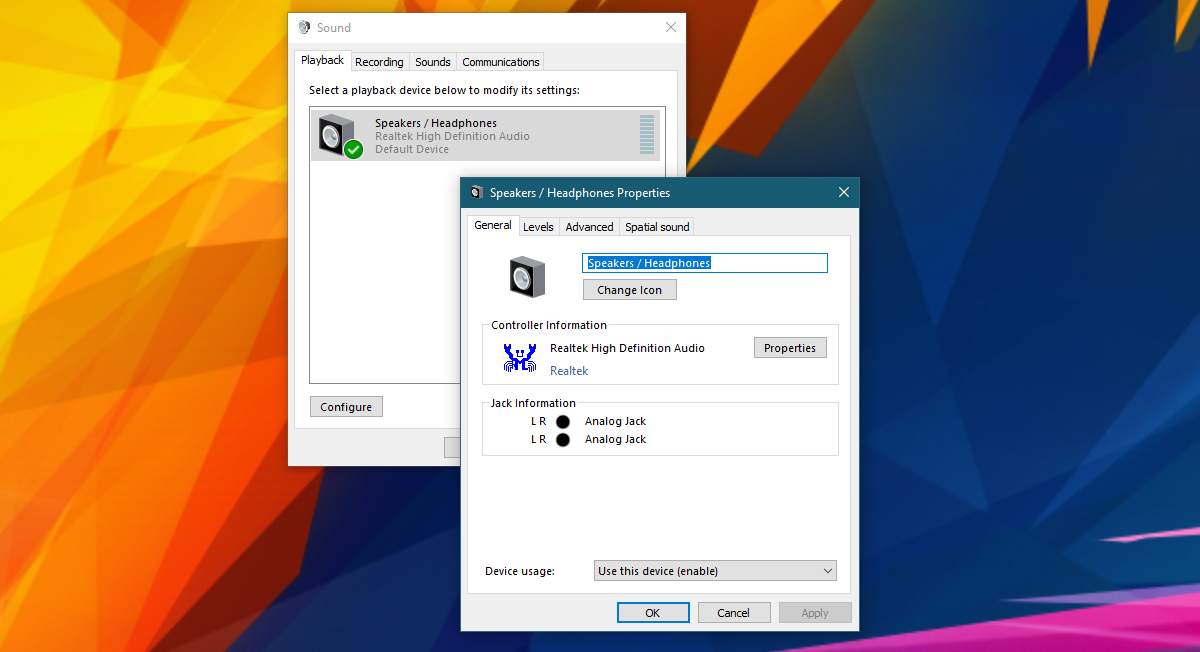
Στην οθόνη ιδιοτήτων συσκευής, επιλέξτε τοΚαρτέλα "Για προχωρημένους". Στην ενότητα "Αποκλειστική λειτουργία" της καρτέλας "Για προχωρημένους", απενεργοποιήστε την επιλογή "Να επιτρέπεται στις εφαρμογές να λαμβάνουν αποκλειστικό έλεγχο αυτής της συσκευής". Κάντε κλικ στην επιλογή Εφαρμογή και τελειώσατε. Εάν χρησιμοποιείτε άλλες συσκευές ήχου με το σύστημα Windows 10, επαναλάβετε τα παραπάνω για όλα αυτά.
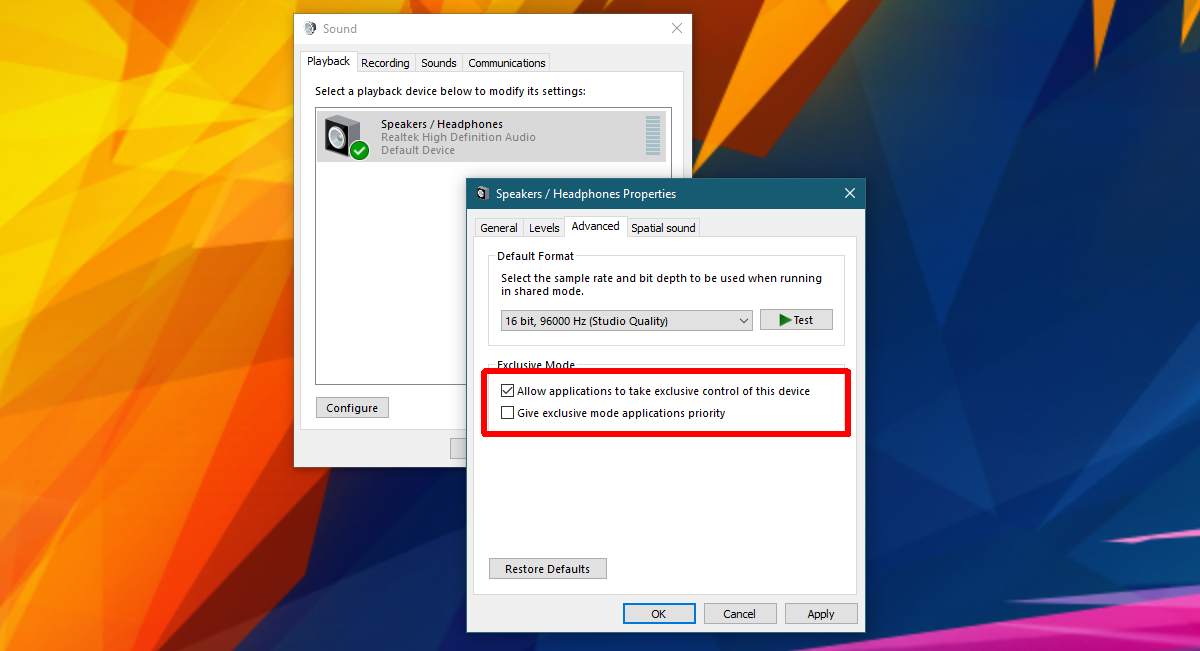
Σπάσιμο & βρεθώ συστήματα της Dell
Αυτό θα σταθεροποιήσει την παραμόρφωση του ήχου και θα γίνει στατικήσχεδόν όλο το σύστημα. Εάν χρησιμοποιείτε φορητό / επιτραπέζιο υπολογιστή Dell, τα ηχεία ενδέχεται να σπάσουν περιστασιακά. Αυτό σχετίζεται με μια λειτουργία διαχείρισης ενέργειας που ενεργοποιείται από προεπιλογή στα συστήματα της Dell. Είναι πιθανό οι άλλοι κατασκευαστές να έχουν κάτι παρόμοιο στο βοηθητικό πρόγραμμα διαχείρισης ήχου τους. Εάν έχετε, για παράδειγμα, έναν φορητό υπολογιστή HP και τα ηχεία σας κτυπούν ή σπρώχνουν τυχαία, ελέγξτε τον διαχειριστή ήχου για μια λειτουργία διαχείρισης ενέργειας.
Ο διαχειριστής ήχου είναι μια εφαρμογή κατασκευαστή. Δεν είναι μια προεπιλεγμένη επιλογή στα Windows. Για να απενεργοποιήσετε τη διαχείριση ενέργειας για συσκευές ήχου στην Dell, αναζητήστε και ανοίξτε την εφαρμογή Ήχος Dell. Είναι στον Πίνακα ελέγχου κάτω από το στοιχείο Υλικό και ήχος. Μεταβείτε στην καρτέλα Για προχωρημένους και απενεργοποιήστε τη Διαχείριση ενέργειας.
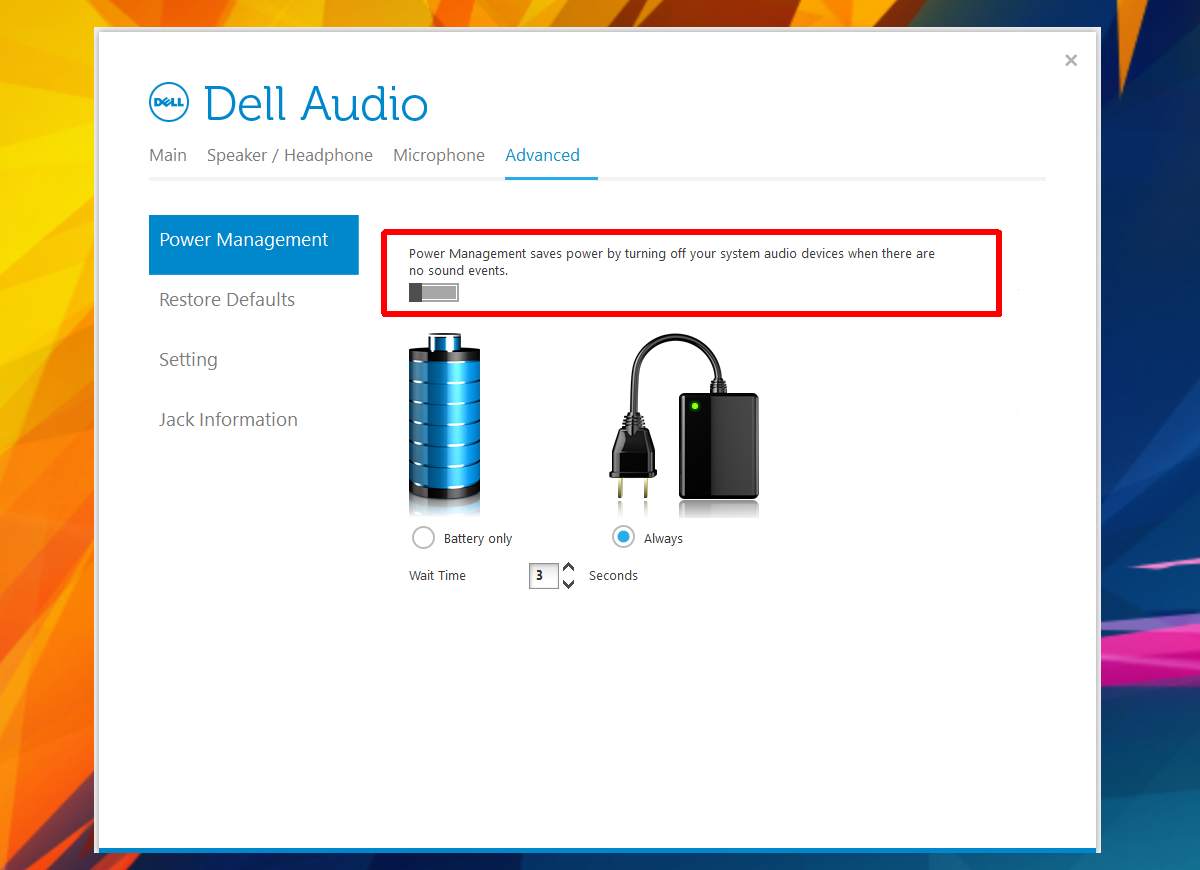
Αυτή η δυνατότητα διαχείρισης ισχύος ισχύει μόνο για τοήχου στο σύστημά σας. Όταν είναι ενεργοποιημένη, απενεργοποιεί τη συσκευή ήχου εάν δεν χρησιμοποιείται. Περιστασιακά θα ξυπνήσει για να ελέγξει εάν είναι απαραίτητο, ως εκ τούτου, το κτύπημα ή / και το θόρυβο.
Αν είχατε προβλήματα ήχου και στατικά προβλήματαστα Windows 10 πριν από τον Μάρτιο του 2017, είναι πιθανό να υπάρχει διαφορετική αιτία. Σκεφτείτε να χρησιμοποιήσετε μια διαφορετική συσκευή ήχου για να δείτε αν το πρόβλημα παραμένει. Αν δεν συμβαίνει αυτό, τα ηχεία σας ίσως χρειαστεί να στερεωθούν ή να αντικατασταθούν.













Σχόλια